ليس باس هو مولد ومدير مجاني لكلمات المرور
هناك العديد من الطرق لحفظ كلمات المرور عبر جهاز كمبيوتر يعمل بنظام Windows 10(Windows 10) . يمكنك استخدام مدير كلمات المرور الذي يأتي مع متصفح الويب المفضل لديك(favorite web browser) أو يمكنك استخدام أداة قائمة بذاتها مثل LessPass .
برنامج LessPass Password Manager
يمكننا أن نقول بأمان أنها تفعل ما حددت للقيام به بشكل جيد للغاية منذ أسابيع استخدامنا لهذه الأداة. نعم ، قد لا يكون أفضل مدير كلمات مرور(best password manager) ، ولكن هل يحتاج المرء حقًا إلى الأفضل إذا كان التشفير من الدرجة الأولى؟ على الاغلب لا. سنترك لك ، أيها القارئ ، أن تقرر.
قبل المضي قدمًا ، يجب أن نلاحظ أن LessPass متاح فقط لأنظمة iOS و Android و Google Chrome و Mozilla Firefox . يمكنك أيضًا تثبيته على جهاز الكمبيوتر الخاص بك عبر سطر الأوامر ، لكننا لن نتعمق في هذا الجانب الآن.
بالنسبة لهذه المقالة ، سنركز على إصدار Firefox من (Firefox)LessPass . ومع ذلك ، بالنسبة للجزء الأكبر ، يجب أن يعمل بنفس الطريقة على Google Chrome .
دعونا نتحدث عن هذه الأداة بطريقة أكثر تفصيلاً.
1] تسجيل حساب

أول شيء تريد القيام به هنا هو تسجيل حساب. يتم ذلك بسهولة من خلال النقر على أيقونة LessPass الموجودة بجانب شريط URL . لا يمكنك تفويتها لأن اللون أزرق والأيقونة مفتاح.
بمجرد النقر فوق الرمز ، حدد زر التسجيل(Register) في الزاوية العلوية اليمنى ، ومن هناك ، أضف عنوان بريدك الإلكتروني وكلمة المرور. يرجى(Please) التأكد من سهولة تذكر كلمة المرور لأنها كلمة المرور الرئيسية(Master Password) للوصول إلى العديد من ميزات الأداة.
2] تشفير كلمة المرور الرئيسية
للحصول على درجة أعلى من الأمان ، نقترح تشفير كلمة المرور الخاصة بك. قبل تحديد زر التسجيل(Register) بعد إضافة معلومات تسجيل الدخول ذات الصلة ، حدد تشفير(Encrypt) كلمة المرور الرئيسية الخاصة بي.
3] قم بزيارة(Visit) الموقع المطلوب لحفظ بيانات تسجيل الدخول
عندما تكون مستعدًا لحفظ كلمة المرور ومعلومات تسجيل الدخول لصفحات الويب المفضلة لديك ، يرجى زيارة الموقع الإلكتروني ذي الصلة. لا يتعين عليك الانتقال إلى صفحة تسجيل الدخول ، فقط الصفحة الرئيسية ، لأن LessPass لا يقوم تلقائيًا بإضافة معلومات تسجيل الدخول للحفظ.
4] أضف(Add) معلومات تسجيل الدخول وكلمة المرور

بعد زيارة صفحة الويب المفضلة لديك ، ستحتاج إلى النقر فوق رمز LessPass مرة أخرى. على الفور(Right) ، ستحتاج إلى إضافة كلمة المرور الرئيسية(Master Password) . من هناك ، انقر فوق مربع تسجيل الدخول(Log-in) لإضافة اسم المستخدم ، ثم انقر داخل المربع نفسه الذي أضفت فيه كلمة المرور الرئيسية(Master Password) . اكتب كلمة المرور المطلوبة لهذا الموقع ، ثم اضغط على زر حفظ في الأعلى.(Save)
5] إنشاء كلمة مرور جديدة
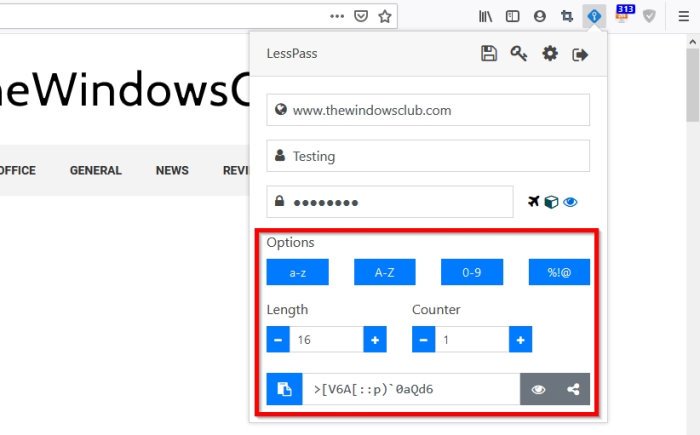
إذا كنت تضيف كلمة مرور جديدة ، فنحن نود أن نقترح عليك استخدام ميزة المولد. انقر فوق(Click) الزر " إنشاء(Generate) " في الجزء السفلي لـ LessPass لتوفير كلمة مرور. ولكن قبل القيام بذلك ، انظر إلى الخيارات لتقرير ما إذا كنت تريد كلمة مرور تحتوي على أحرف أو أرقام أو رموز أو مزيج من كل منها.
عندما يتعلق الأمر بالطول ، يمكنك تعيين LessPass لتحديد ذلك في كل مرة يتم فيها إنشاء كلمة مرور.
قم بتنزيل LessPass عبر الموقع الرسمي(official website) لمتصفح الويب أو الجهاز المحمول.
Related posts
كيفية توليد كلمة المرور في Google Chrome باستخدام Password Generator
Bitwarden Review: مجاني Open Source Password Manager ل Windows PC
Key Password Manager صحيح لWindows PC، Android and iPhone
SafeInCloud Password Manager بمزامنة Database مع Cloud الحسابات
كيفية تعطيل المدمج في Password Manager في Chrome، Edge، Firefox
كيفية تمكين أو تعطيل Reveal Password button في Microsoft Edge
هل Apple Keychain هو مدير كلمات مرور جيد مقارنة بـ 1Password و LastPass؟
استعادة المفقودة أو المنسية Outlook PST Password مع أدوات استرداد مجانية
secure online password generator مجانا لإنشاء كلمات مرور عشوائية
10 Best Password Manager Apps ل Android
منع pwned Password Add-on ل Firefox
NordPass Password Manger يحافظ على آمنة البيانات الخاصة بك
Chrome Password Manager: كيفية استخدامه وهل كل ما تحتاجه؟
Password Security Scanner: Analyze وتحقق من قوة كلمة المرور الخاصة بك
F-Secure KEY: Password Manager freeware ل Windows 10
KeeWeb عبارة عن Cross-Platform Password Manager software مفتوح المصدر
Brute Force Attacks - Definition and Prevention
كيفية جعل Browser show المحفوظ Password في Text بدلا من النقاط
تتطلب هذه الميزة الوسائط القابلة للإزالة - خطأ في إعادة تعيين Password
كيفية تعيين واستخدام BIOS or UEFI password على الكمبيوتر Windows 10
